Table of Contents
ToggleHướng Dẫn Chi Tiết về Profile iPad: Tối Ưu Hóa Quản Lý và Cá Nhân Hóa Thiết Bị Của Bạn
Profile iPad là một công cụ mạnh mẽ giúp bạn tối ưu hóa việc quản lý thiết bị, từ các kết nối mạng cho đến bảo mật và cài đặt ứng dụng. Trong bài viết này, chúng ta sẽ khám phá sâu về khái niệm profile iPad, cách thiết lập và quản lý các profile trên thiết bị, cũng như những lợi ích và thách thức mà người dùng có thể gặp phải khi sử dụng chúng. Cùng tìm hiểu ngay dưới đây!
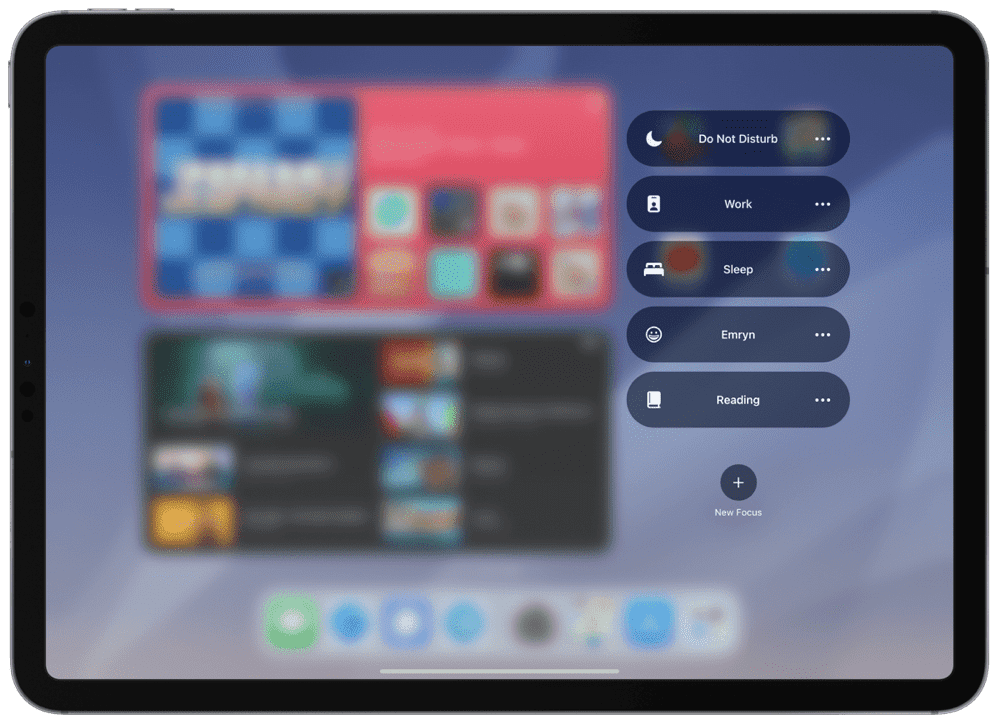
Profile iPad là gì?
Profile iPad là các tập tin cấu hình giúp bạn quản lý và cá nhân hóa các thiết bị iOS hoặc iPadOS. Các profile này có thể là bộ cài đặt cho các ứng dụng, tài khoản mạng, VPN, hoặc các chính sách bảo mật được áp dụng trên thiết bị. Các profile thường được sử dụng trong các môi trường doanh nghiệp hoặc trường học để dễ dàng triển khai và quản lý nhiều thiết bị.
Các profile iPad có thể bao gồm các yếu tố như:
- Cài đặt mạng Wi-Fi: Để kết nối tự động với các mạng Wi-Fi đã được cấu hình.
- Cài đặt VPN: Để thiết lập và bảo mật các kết nối mạng.
- Cài đặt bảo mật: Bao gồm các yêu cầu về mật khẩu, mã PIN, và các chính sách bảo mật khác.
- Quản lý thiết bị từ xa: Được sử dụng trong môi trường doanh nghiệp để triển khai và giám sát thiết bị từ xa.
Lợi ích khi sử dụng Profile iPad
Việc sử dụng profile iPad không chỉ giúp bạn quản lý thiết bị dễ dàng mà còn mang lại rất nhiều lợi ích:
- Tiết kiệm thời gian: Nếu bạn phải cài đặt cùng một cấu hình trên nhiều thiết bị, profile giúp tiết kiệm thời gian và công sức.
- Tăng cường bảo mật: Các profile có thể bao gồm các thiết lập bảo mật mạnh mẽ, đảm bảo rằng thiết bị của bạn luôn được bảo vệ.
- Quản lý thiết bị từ xa: Đặc biệt hữu ích trong môi trường doanh nghiệp, giúp quản trị viên quản lý và bảo trì thiết bị mà không cần phải tiếp xúc trực tiếp.
- Cải thiện kết nối mạng: Profile giúp cấu hình tự động các mạng Wi-Fi và VPN, giúp bạn luôn kết nối nhanh chóng mà không cần phải nhập lại mật khẩu.
Các loại Profile trên iPad
Có nhiều loại profile iPad khác nhau, mỗi loại phục vụ một mục đích cụ thể. Sau đây là một số loại phổ biến:
1. Profile MDM (Mobile Device Management)
Profile MDM được sử dụng để quản lý và giám sát các thiết bị từ xa. Các tổ chức, trường học hoặc doanh nghiệp có thể triển khai MDM để bảo mật và giám sát thiết bị của nhân viên hoặc học sinh. Với MDM, bạn có thể:
- Cài đặt và quản lý ứng dụng từ xa.
- Giới hạn quyền truy cập vào các tính năng hoặc ứng dụng.
- Đảm bảo rằng tất cả các thiết bị đều đáp ứng các yêu cầu bảo mật của tổ chức.
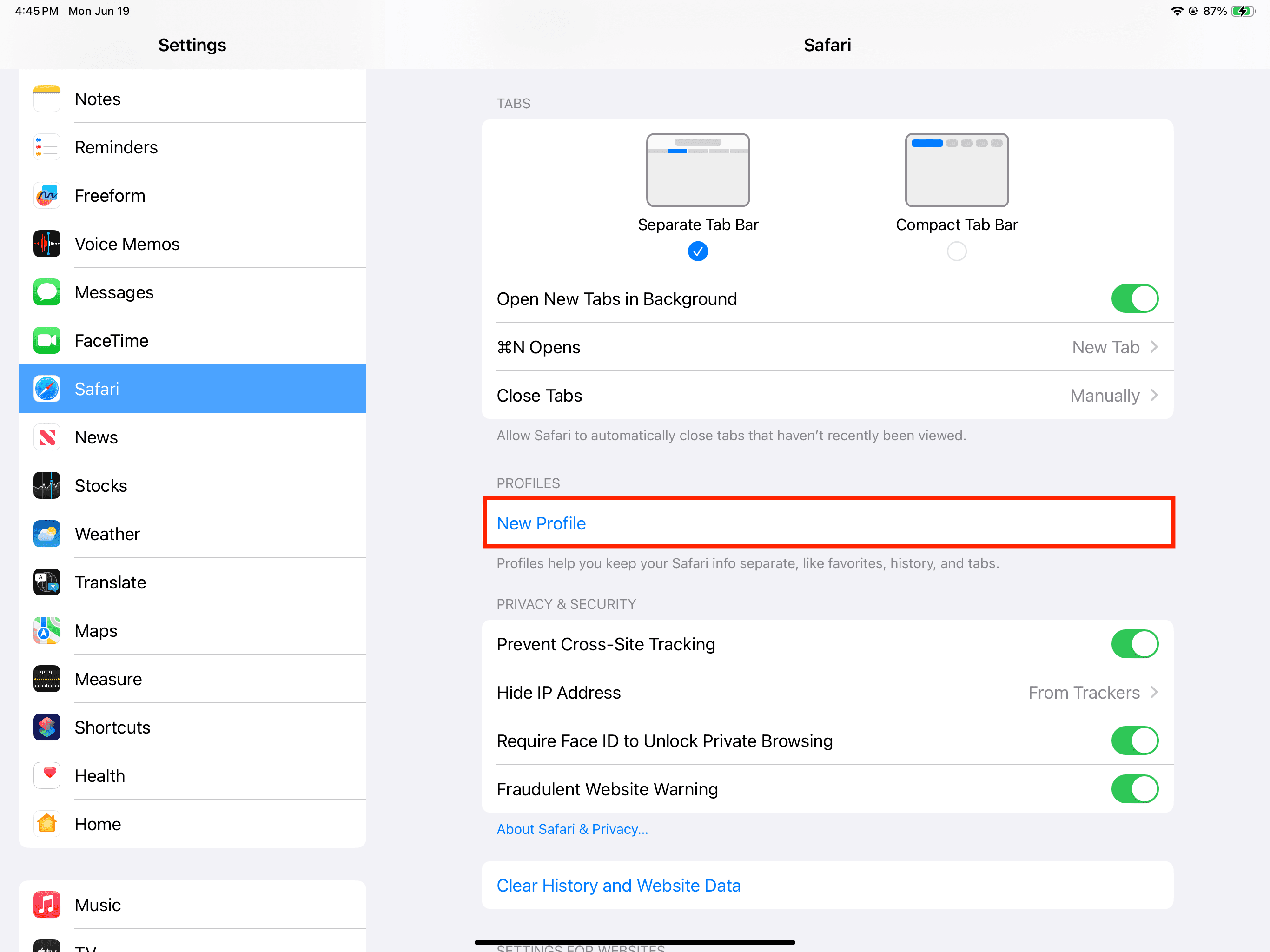
2. Profile VPN
Nếu bạn sử dụng một dịch vụ VPN (Mạng Riêng Ảo) để bảo vệ kết nối Internet của mình, bạn sẽ cần một profile VPN. Các dịch vụ VPN cung cấp các profile này để bạn có thể dễ dàng cấu hình kết nối mà không cần phải nhập lại cài đặt mỗi lần.
Lợi ích của việc sử dụng profile VPN bao gồm:
- Bảo mật cao hơn khi duyệt web, đặc biệt là khi sử dụng các mạng Wi-Fi công cộng.
- Ẩn danh trực tuyến, giúp bảo vệ thông tin cá nhân khỏi sự xâm phạm.
- Truy cập vào nội dung bị giới hạn ở một số khu vực địa lý.
3. Profile Wi-Fi
Profile Wi-Fi giúp bạn kết nối tự động với các mạng Wi-Fi mà bạn thường xuyên sử dụng mà không cần phải nhập lại mật khẩu. Điều này rất hữu ích khi bạn di chuyển giữa các khu vực có nhiều điểm truy cập Wi-Fi khác nhau.
- Tiết kiệm thời gian: Thiết bị sẽ tự động kết nối với mạng Wi-Fi mà bạn đã cấu hình trước đó.
- Quản lý nhiều mạng Wi-Fi: Profile giúp bạn dễ dàng chuyển đổi giữa các mạng Wi-Fi mà không gặp phải bất kỳ sự cố nào.
4. Profile Ứng Dụng
Một số ứng dụng yêu cầu cài đặt profile ứng dụng để hoạt động đúng cách. Các ứng dụng như email hoặc tài khoản doanh nghiệp có thể yêu cầu một profile để tự động cấu hình các tài khoản và cài đặt mạng của bạn.
- Đồng bộ hóa dễ dàng: Cài đặt profile giúp bạn đồng bộ hóa dữ liệu và tài khoản trên các thiết bị khác nhau.
- Cải thiện trải nghiệm người dùng: Đảm bảo các ứng dụng và tài khoản được cấu hình chính xác từ lần đầu tiên.
Cách cài đặt Profile trên iPad
Việc cài đặt profile trên iPad rất đơn giản và bạn có thể thực hiện theo các bước sau:
- Tải Profile: Đầu tiên, tải profile từ một nguồn đáng tin cậy. Ví dụ, nếu bạn đang sử dụng một dịch vụ VPN, nhà cung cấp sẽ cung cấp cho bạn file cấu hình profile.
- Cài đặt Profile:
- Mở Cài đặt trên iPad của bạn.
- Di chuyển đến Cài đặt chung > Quản lý profile.
- Chọn Profile đã tải về và nhấn Cài đặt.
- Nhập mật khẩu của bạn (nếu có) và xác nhận cài đặt.
Sau khi cài đặt xong, profile sẽ được lưu lại và bạn có thể sử dụng bất cứ lúc nào.
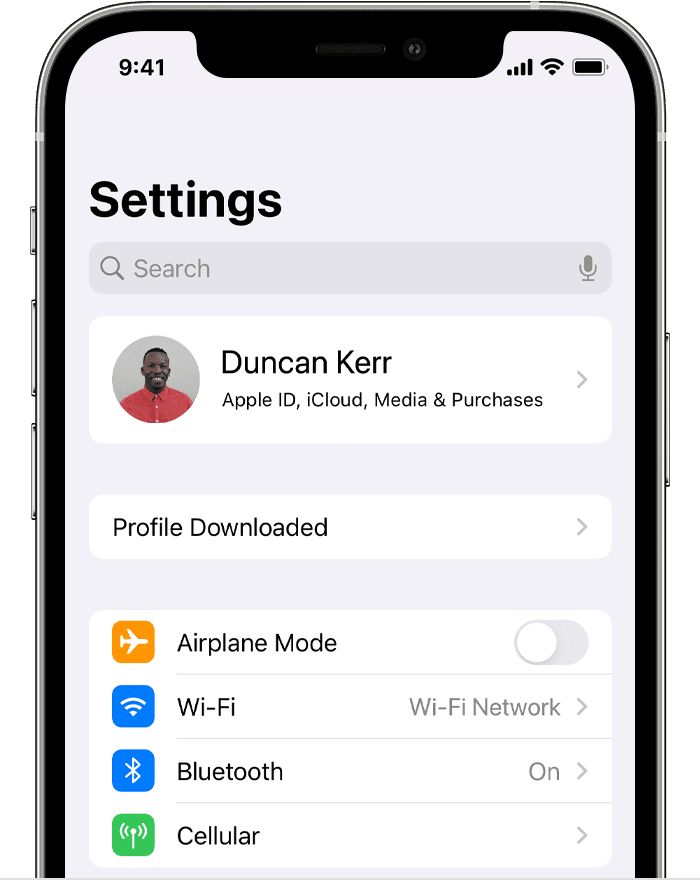
Làm thế nào để xóa Profile trên iPad?
Nếu bạn không còn cần sử dụng profile hoặc muốn xóa chúng để tránh các rủi ro bảo mật, bạn có thể xóa bất kỳ profile nào trên iPad của mình bằng cách làm theo các bước sau:
- Mở Cài đặt và đi đến Cài đặt chung.
- Cuộn xuống và chọn Quản lý profile.
- Chọn Profile bạn muốn xóa và nhấn Xóa profile.
- Nhập mật khẩu của bạn để xác nhận xóa.
Cảnh Báo Khi Sử Dụng Profile iPad
Mặc dù profile iPad mang lại nhiều lợi ích, nhưng bạn cũng cần phải lưu ý những điều sau:
- Profile không rõ nguồn gốc: Nếu bạn cài đặt một profile từ một nguồn không đáng tin cậy, có thể thiết bị của bạn sẽ bị xâm nhập hoặc nhiễm phần mềm độc hại.
- Các profile có thể ảnh hưởng đến hiệu suất: Một số profile có thể yêu cầu quyền truy cập vào tài nguyên hệ thống, điều này có thể gây ảnh hưởng đến hiệu suất của thiết bị nếu không được tối ưu hóa.
- Profile có thể xâm phạm quyền riêng tư: Một số profile có thể yêu cầu truy cập vào dữ liệu cá nhân của bạn, vì vậy hãy chắc chắn rằng bạn hiểu rõ các quyền truy cập này.
FAQ:
1. Cài đặt Profile có ảnh hưởng đến hiệu suất của iPad không?
Cài đặt profile sẽ không làm ảnh hưởng đến hiệu suất của iPad nếu chúng được cấu hình chính xác. Tuy nhiên, nếu profile yêu cầu quyền truy cập vào tài nguyên hệ thống, có thể có tác động nhỏ đến hiệu suất.
2. Tôi có thể cài đặt profile mà không cần kết nối internet không?
Để cài đặt profile, bạn cần kết nối Internet để tải về các tập tin cấu hình. Tuy nhiên, sau khi đã tải về, bạn có thể cài đặt và sử dụng profile mà không cần kết nối Internet.
3. Làm thế nào để bảo vệ iPad khỏi các profile độc hại?
Để bảo vệ iPad, bạn chỉ nên cài đặt profile từ các nguồn đáng tin cậy. Kiểm tra lại tất cả các profile đã cài đặt và xóa bất kỳ profile nào mà bạn không nhận ra hoặc không sử dụng nữa.
Kết Luận
Profile iPad là một công cụ mạnh mẽ giúp tối ưu hóa việc quản lý thiết bị của bạn. Từ việc cấu hình kết nối mạng, bảo mật đến việc quản lý ứng dụng, profile giúp bạn dễ dàng kiểm soát thiết bị của mình. Tuy nhiên, bạn cần phải cẩn trọng khi cài đặt và sử dụng các profile, đặc biệt là từ các nguồn không rõ ràng.
Hãy đảm bảo rằng bạn chỉ sử dụng các profile iPad từ các nhà cung cấp đáng tin cậy để bảo vệ thông tin cá nhân và bảo mật thiết bị của mình.
